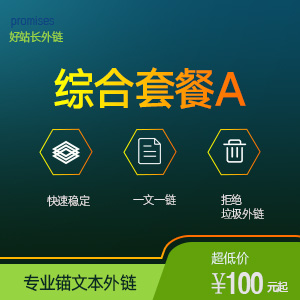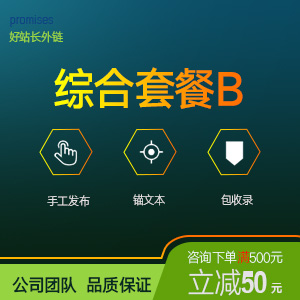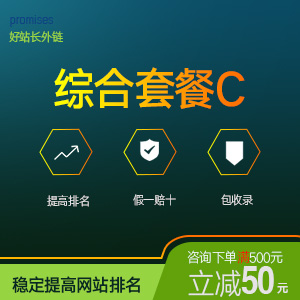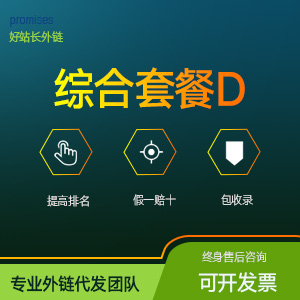干货,Excel中非常实用的5个隐藏技巧
文章来源:好站长外链
作者:互联网
人气:16
 2020-10-06
2020-10-06
Excel表格中的内容太多,但却都是有用的内容,不能删除,想要隐藏部分,怎么办?今天给小伙伴们整理了5大Excel隐藏技巧,看看能不能帮助到你。

1、隐藏单元格内容
选中要隐藏内容的单元格,按快捷键【Ctrl+1】,调出单元格格式,在【数字】一栏选择【自定义】。
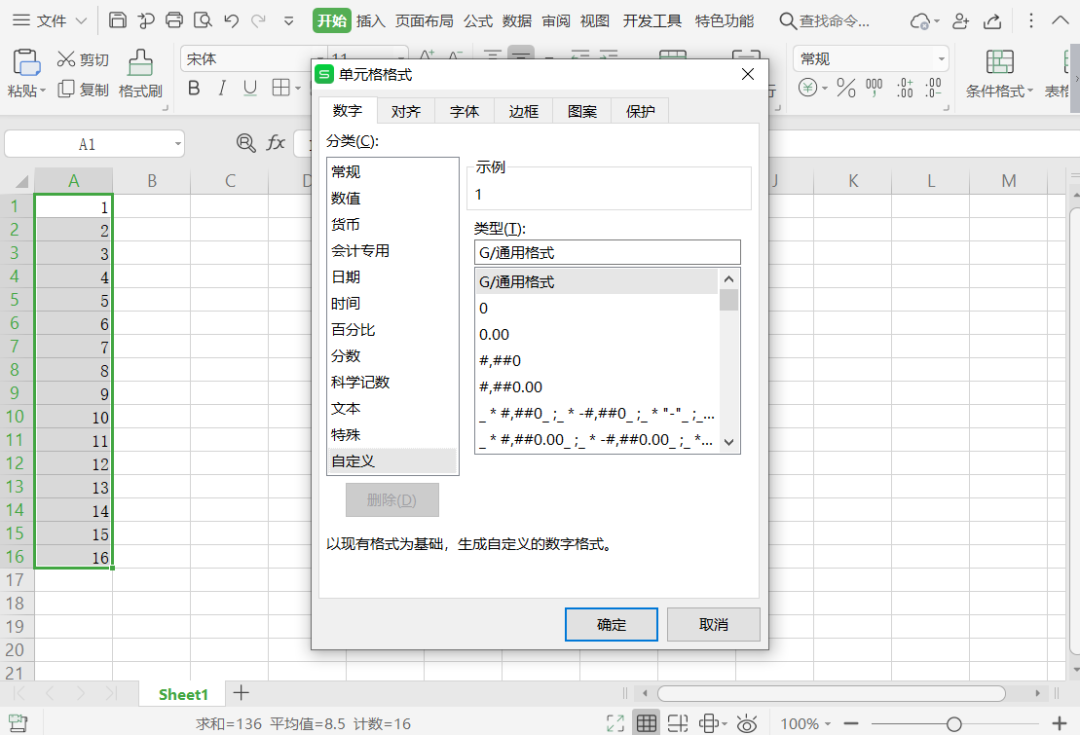
在【类型】下面的输入栏中输入三个分号【;;;】,然后点击【确定】,就可以达到隐藏的效果。
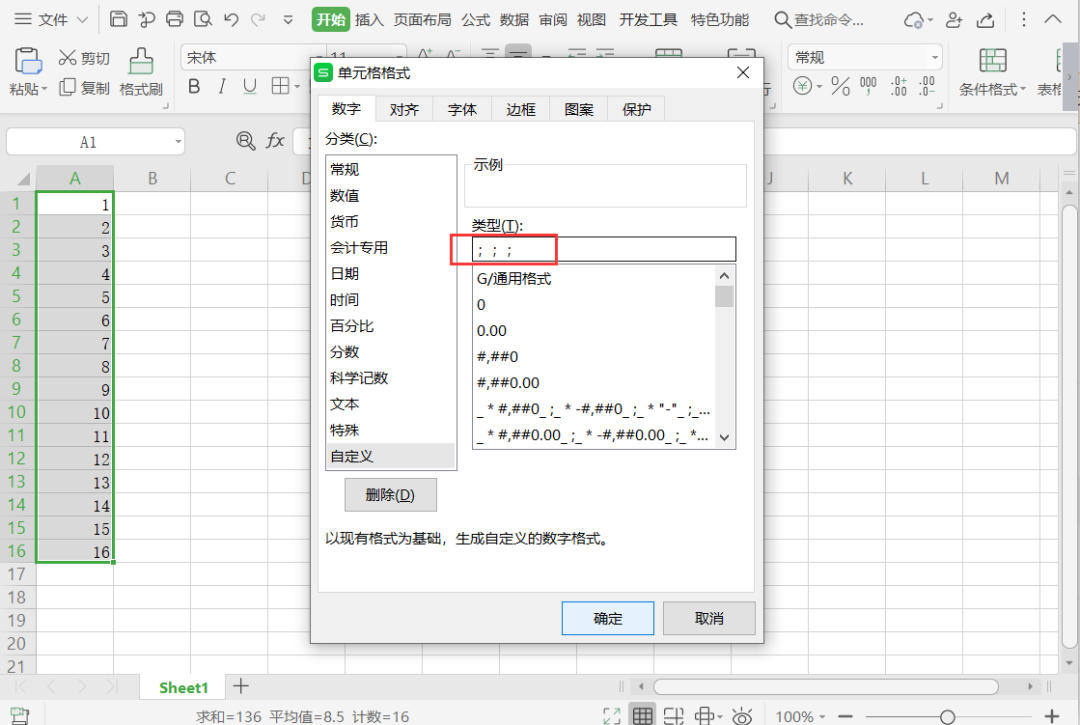
2、隐藏公式
【Ctrl+1】调出单元格格式设置窗口,切换到【保护】选项卡,勾选【隐藏】,注意这个隐藏“只有保护工作表(审阅-保护工作表),锁定单元格或隐藏公式才有效。”
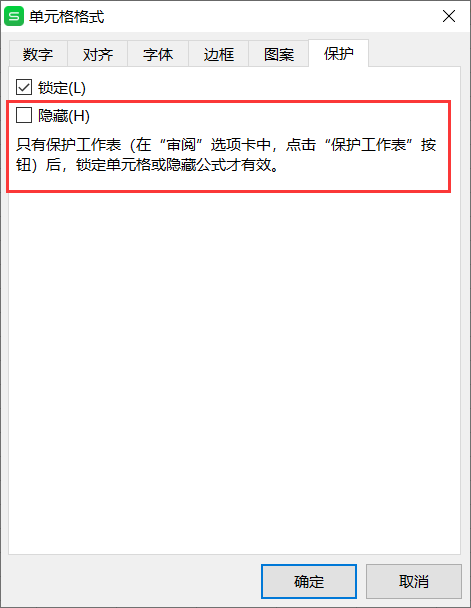
3、隐藏行列
选择要隐藏的行或列,点击右键,在菜单栏中点击【隐藏】就可以隐藏选中内容,如果你想要显示内容,同样选中隐藏的单元格,右键菜单选择【取消隐藏】即可。
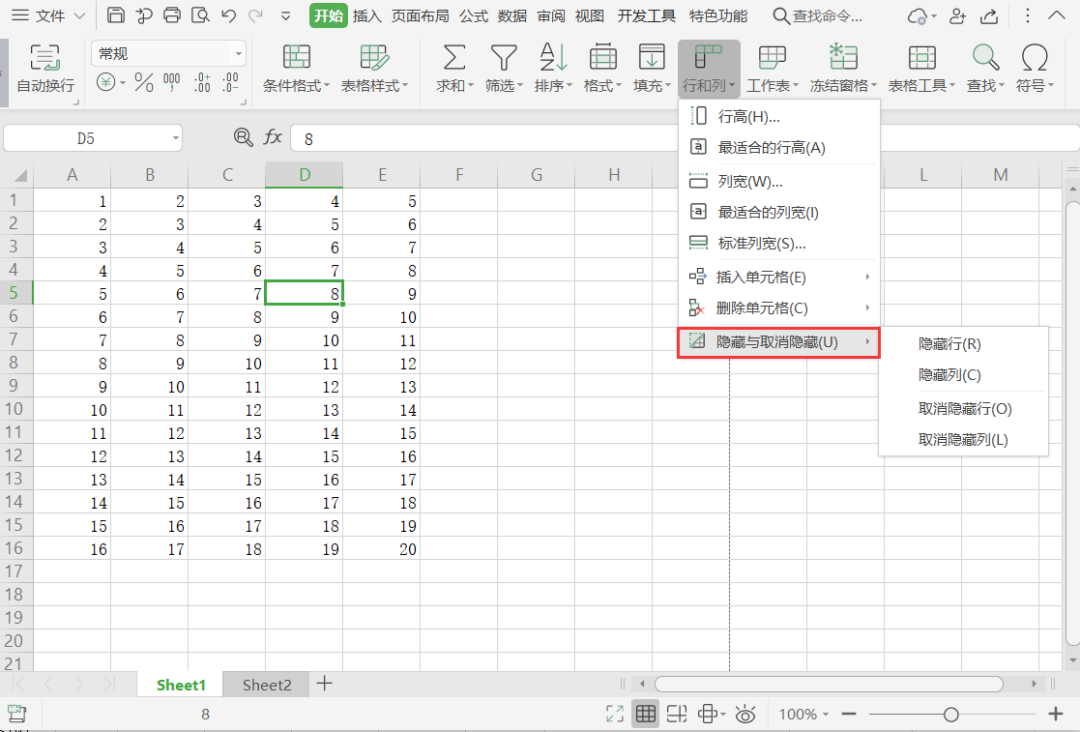
隐藏不相邻行列
选择一个或多个行或列,按住Ctrl 键选择不相邻的其他行或列。右键单击选定的列,然后选择“隐藏”。
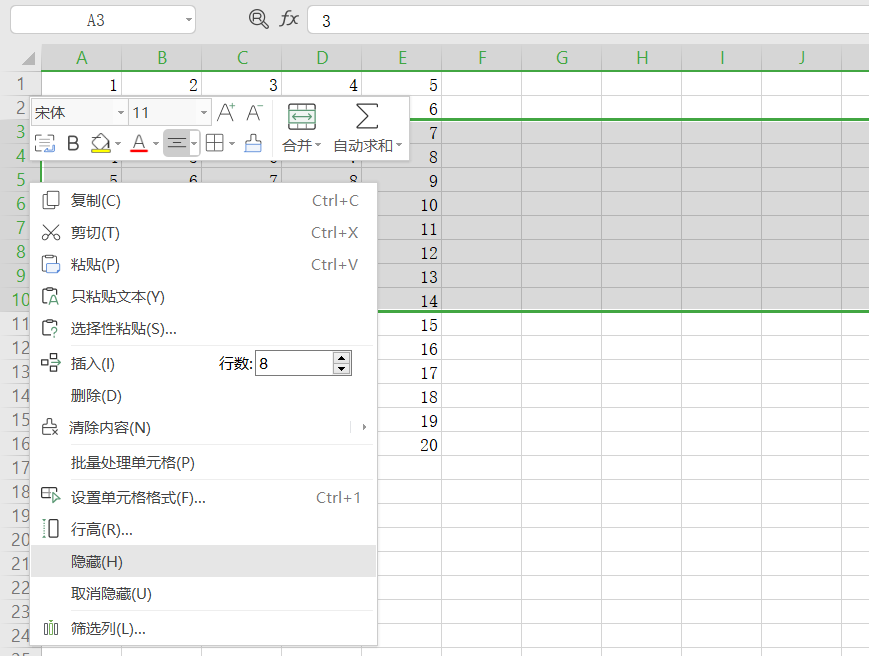
小贴士: 两列之间的双线表示隐藏了一个列。选择隐藏列的相邻列。右键单击选定的列,然后选择“取消隐藏”。
4、隐藏工作表
选择要隐藏的工作表,鼠标点击工作表标签。
如果因为表格过多没有看到需要的标签,可以单击工作表标签左侧的滚动按钮,找到需要隐藏工作表的标签。
①如果需要隐藏两个或更多相邻的工作表,可以点击选中第一个工作表后, 按住 Shift 的同时点击要选择的最后一个工作表。
②如果需要隐藏的工作表不相邻,点击选中第一个工作表的标签后,按住 Ctrl 的同时点击要选择的其他工作表的标签。
③如果需要隐藏工作簿中的所有工作表,右键单击某一工作表标签,然后在快捷菜单上单击“选定全部工作表”。
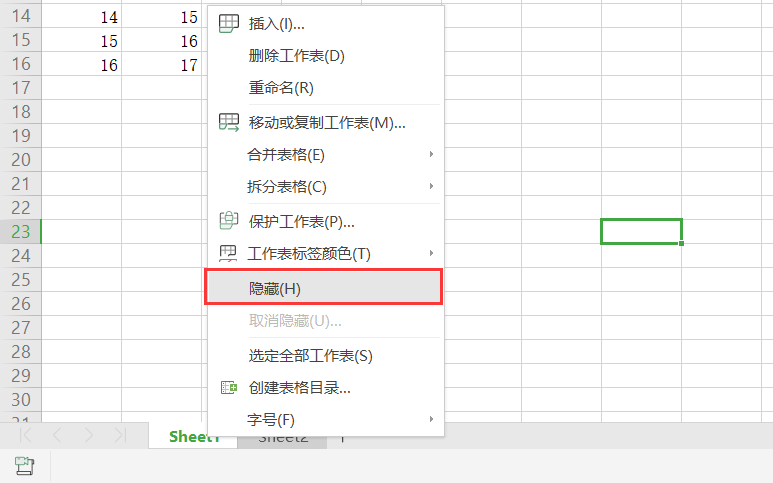
小贴士:选定多个工作表后,工作表顶部的标题栏中将出现“[组]”。 若要取消选择工作簿中的多个工作表,则单击任何未选定的工作表。 如果看不到未选定的工作表,则右键单击选定工作表的标签,然后在快捷菜单上单击“取消组合工作表”。
选中工作表后,点击右键调出菜单栏,选择【隐藏】即可隐藏工作表,若要取消隐藏工作表,请执行相同的步骤,但选择“取消隐藏”即可。
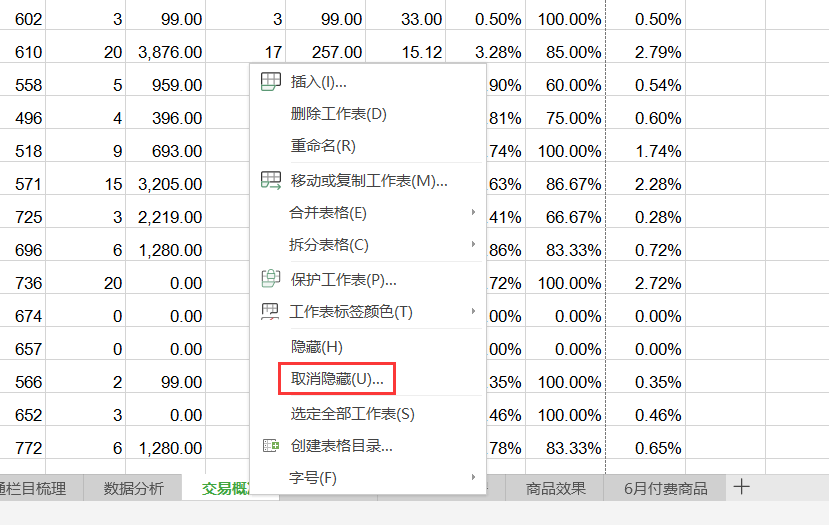
5、隐藏Excel文件
找到需要隐藏的Excel文件,选中文件后,【右键】-【属性】-勾选【隐藏】,完成隐藏后,重新刷新就看不到文件啦。
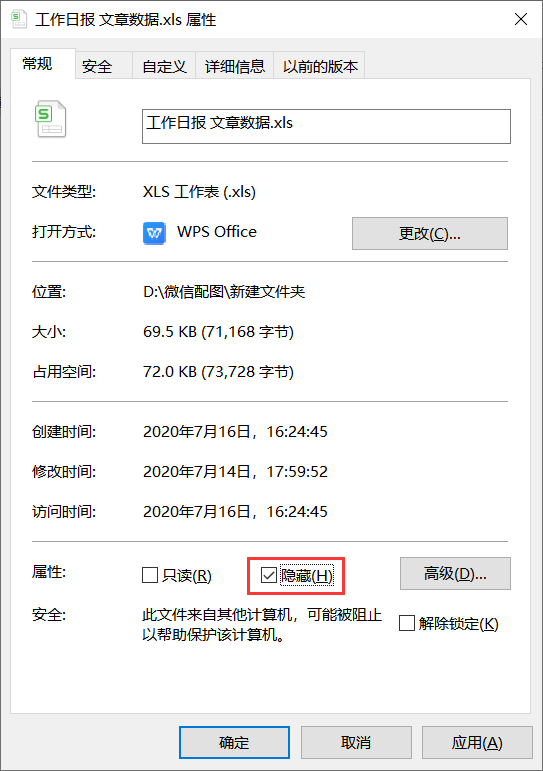
如果想要显示,勾选顶部菜单栏的【显示隐藏项目】即可查看,如果想要恢复,同样的操作,取消【隐藏】勾选即可。
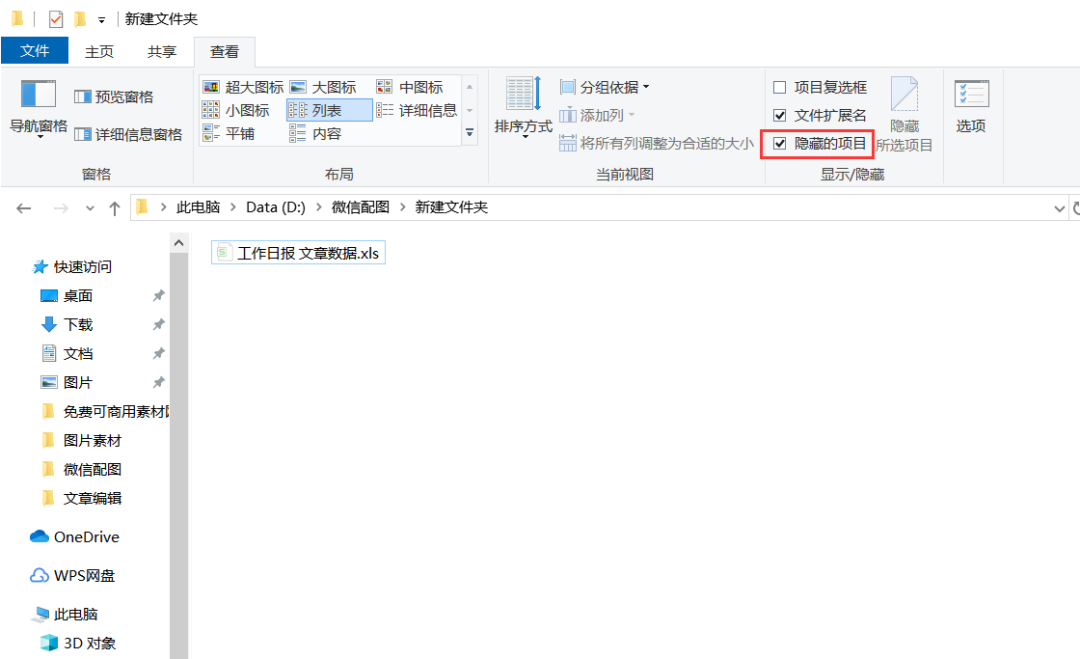
好了,今天的内容就到这里,如果对你有帮助,请点赞一下吧!